Este tutorial te mostrará como agregar archivos PDF a la aplicación iBooks para que puedas leerlos en tu iPad, iPod Touch o iPhone. Si todavía no tienes la aplicación iBooks instalada, descárgala desde aquí.
1- Abre el iTunes. Selecciona"Archivo" -> "Añadir a Biblioteca"
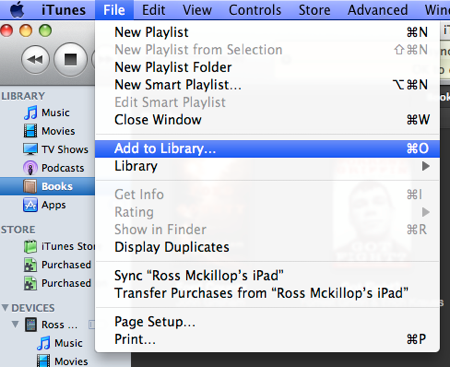
2- Navega hasta el archivo PDF que deseas añadir a iBooks. Puedes seleccionar más de un archivo, o puedes seleccionar una carpeta entera. Después hacer tu selección, click en "Elegir".
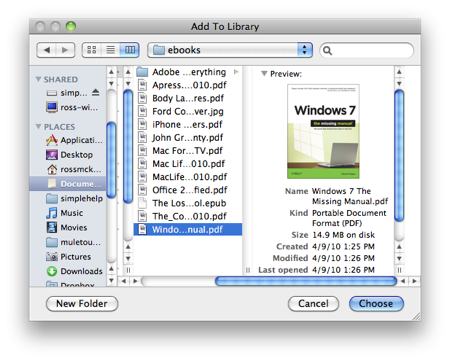
3- Ahora selecciona "Libros" a partir de tu biblioteca de iTunes. Deberás ver el archivo PDF que acabas de añadir.

4- Botón derecho del mouse (CTRL + click para las personas con un único botón Mac) en el PDF recién agregado y selecciona "Get Info".
5- Primero, selecciona la pestaña "Opciones". Asegúrate de que el Tipo de Archivo esté definido como "Book".
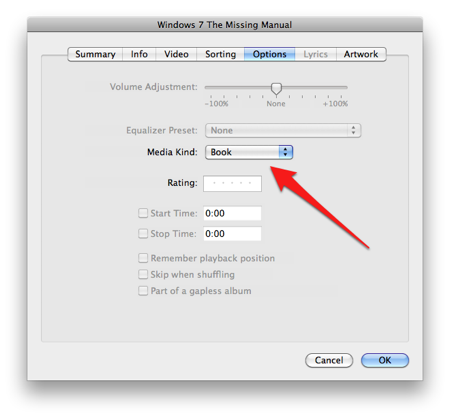
Ahora selecciona la pestaña "Info" para agregarle alguna información que le falte al PDF, como el nombre del autor, año, etc. Cuando termines, click en "OK".

6- Casi terminas. Ahora selecciona el iPad, iPod Touch o iPhone de la lista del iTunes. Selecciona la pestaña "Libros" de la parte superior. Asegúrate que el check "Sync Libros" esté marcado. Si deseas sincronizar todos los libros que agregaste a iTunes, selecciona "Todos los Libros" y click en el botón "Sync". Si quieres sincronizar sólo algunos libros específicos, elige"Libros seleccionados" y, enseguida, marca cada uno de los libros que deseas sincronizar y luego haz clique en el botón "Sync".

7- Ahora con el iBooks abierto verás un botón PDFs en la parte superior.
Se te mostrará una lista de todos los PDFs que agregaste a través de iTunes. Toca uno de ellos y se va a abrir en iBooks. En cualquier momento, puedes tocar en la pantalla y un menú aparecerá arriba. A partir de ahí puedes cambiar el brillo, buscar en el PDF, marcar páginas, etc .

1 comentarios:
Antonio, gracias por facilitarnos la vida con tus aporte.
Publicar un comentario